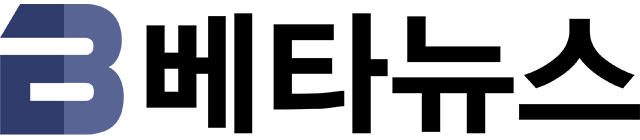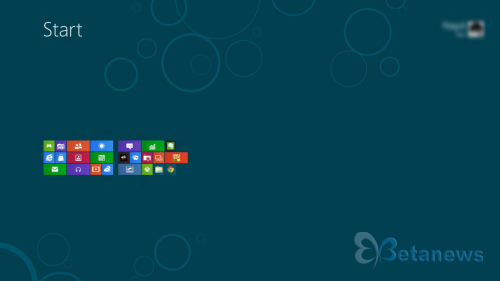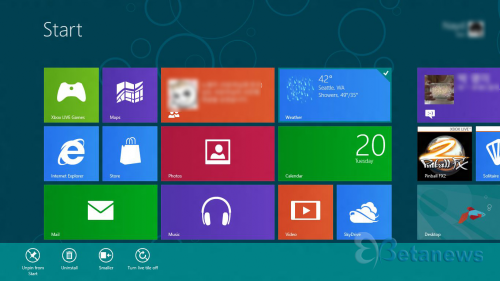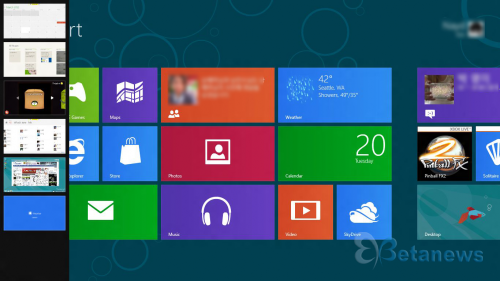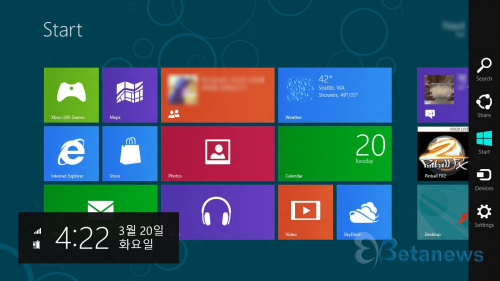입력 : 2012-03-20 17:02:42
윈도우 8은 마이크로소프트가 준비하고 있는 차세대 운영체제로 태블릿과 PC를 결합한 새로운 형태를 지니고 있다. 벌써 많은 사람의 관심을 한 몸에 받고 있으며, 어떤 사용자 경험을 제공해 줄지 기대가 큰 제품이다.
마이크로소프트는 지난 2월 29일 스페인 바르셀로나에서 열렸던 모바일 월드 콩그레스(Mobile World Congress)에서 윈도우 8 컨슈머 프리뷰를 공개했다. 컨슈머 프리뷰는 누구나 내려받아 직접 체험해 볼 수 있도록 일반인에게 공개되는 첫 버전이다.
지난해 말 개발자를 대상으로 윈도우 8 개발자 프리뷰를 선보인 바 있는 마이크로소프트는 더욱 향상된 기능을 가지고 일반인을 찾았다. 과연 어떤 모습으로 우리를 놀라게 해줄지 사뭇 궁금한데, 윈도우 8 세상으로 탐험을 한번 떠나 보겠다.
◇ 태블릿을 품은 윈도우 PC 운영체제 = 윈도우는 마이크로소프트가 만드는 PC 운영체제다. 전 세계 대부분 PC에 윈도우가 쓰일 만큼 높은 인기와 범용성을 지니고 있으며, 딱히 경쟁 상대가 없을 만큼 독보적인 위치에 있다.
윈도우 8은 현재 나온 최신 버전인 윈도우 7의 차기 버전으로 마이크로소프트는 이번 제품을 통해 일대 변혁을 꿈꾸고 있다. PC 운영체제인 윈도우에 태블릿 기능을 접목해 새로운 개념의 운영체제를 만들고 있다.
이를 위해 도입한 것이 바로 메트로 UI다. 메트로 UI는 마이크로소프트의 스마트폰 운영체제인 윈도우폰에 이미 사용되고 있는 것으로, 지하철이나 공항 내부에서 흔히 볼 수 있는 문자 기반의 전광판에서 착안했다.
▲ 사각형의 타일로 구성되는 메트로 UI
전통적인 윈도우 화면은 바탕화면, 작업표시줄, 아이콘, 시작메뉴로 구성되어 있다. 윈도우 8 컨슈머 프리뷰는 이 중에서 시작 메뉴를 ‘메트로 UI’로 대체했다. 작업표시줄 좌측 끝에서 항상 볼 수 있는 윈도우 버튼이 없어 왠지 휑하게 보이기까지 하다. 게다가 키보드의 윈도우 키는 이전 화면으로 전환해 주는 역할을 하게 된다.
그래픽 사용자 인터페이스를 도입한 윈도우 95 이후부터 윈도우 운영체제에서 ‘시작 버튼’은 상징적인 존재다. 윈도우 8 개발자 버전만 하더라도 시작 버튼은 존재했으며, 시작 메뉴가 기존과 다르긴 했지만 여전히 있었다. 차마 없애지는 못한 것이다.
하지만 윈도우 8 컨슈머 버전에서는 완전히 없어졌다. 마이크로소프트가 이를 스스로 없애 버렸다는 점 하나만으로도 더는 과거에 얽매이지 않고 혁신을 바탕으로 미래에 한 발 한 발 나아가겠다는 의지가 느껴진다.
▲ 좌측 하단에 있던 시작 버튼 자리가 비어 있다
◇ 새로운 사용자 경험을 느낄 수 있는 윈도우 8 컨슈머 프리뷰 = 윈도우 8 컨슈머 프리뷰를 설치한 제품은 삼성 시리즈7 슬레이트 PC다. 태블릿과 유사한 환경을 제공하기 때문에 윈도우 8의 태블릿 기능을 체험해 보기에 최적의 기기인 셈이다.
설치 후 부팅을 하게 되면 처음 만나게 되는 것이 모바일 기기에서 쓰이는 잠금 화면이다. 화면을 위로 올리면 비로소 로그인 창을 만나게 된다. 윈도우 라이브 계정을 사용하는데, 인터넷에 연결된 상태가 아니면 로그인을 할 수 없다.
로그인을 하게되면, 메트로 UI로 만들어진 시작 화면을 볼 수 있다. 기존 화면에 익숙한 사용자에겐 신선함과 동시에 막막함을 느낄 수 있을 것으로 보인다. 하지만 두려움을 느낄 필요는 없다.
시작 화면에서 마우스 사용자는 하단의 스크롤 바나 마우스 휠을 통해 좌우를 움직일 수 있다. 그리고 우측 하단으로 마우스를 가져가면 사각형의 타일을 축소해서 보여주는 버튼이 나온다. 타일은 각각 원하는 위치로 이동할 수 있는데, 화면을 축소한 상태에서는 페이지 전체를 한번에 이동할 수 있다.
▲ 기본 시작 화면
▲ 시작 화면을 축소한 모습
마우스를 우클릭하면 하단에 전체 앱을 볼 수 있는 메뉴가 나온다. 기존의 ‘시작 메뉴 > 모든 프로그램’을 이곳에서 볼 수 있는 셈이다. 여기서 해당 앱을 바로 실행할 수 있을 뿐만 아니라 시작 화면에 ‘핀’ 기능을 사용해 추가할 수 있다. 전체 앱 화면도 시작 화면과 동일하게 우측 하단 버튼을 이용해 축소된다.
▲ 전체 앱 리스트, 설치된 모든 애플리케이션을 볼 수 있다
▲ 전체 앱 화면을 축소한 모습, 알파벳 순으로 묶어준다
시작 화면에 등록된 타일을 우클릭하면, 하단에 메뉴가 뜬다. 이를 통해 크기를 변경하고, 시작 화면에서 제거, 완전 제거를 할 수 있다. 또한, 라이브 타일의 기능을 끄고 켤 수 있다. 타일을 실행하면 기존의 윈도우 애플리케이션처럼 종료 버튼 없다. 마우스를 좌측 하단에 가져가면 시작 화면으로 갈 수 있는 썸네일이 뜬다.
▲ 앱을 우클릭하면 하단에 메뉴가 나온다
좌측 상단으로 마우스를 가져가면 썸네일이 뜬다. 이 상태에서 아래로 마우스를 내리며, 이전에 실행한 앱 리스트가 뜬다. 썸네일 중 하나를 클릭해 화면 좌 또는 우측으로 끌어다 놓으면, 화면을 분할해 한 화면에 두 개의 앱을 동시에 실행할 수 있다.
우측 편에도 숨은 메뉴가 있다. 좌측의 히스토리와 같은 방식으로 마우스를 우측 상단에 가져가면 투명한 아이콘이 튀어나오며 마우스를 내리면 검은 띠가 생기고, 화면 좌측 하단에 시간, 날짜, 요일을 보여준다.
▲ 화면 좌측에서 앱 실행 리스트를 볼 수 있다
▲ 화면 우측에 검색, 설정 등의 메뉴가 제공된다
우측 메뉴의 ‘설정(Settings) > More PC Settings’로 들어가면 기존 윈도우의 제어판에 해당하는 내용이 나온다. 메트로 UI를 적용해 한결 쉽게 관리할 수 있다.
▲ 우측 메뉴에서 설정(Settings)에 들어가면 여러 항목을 제어할 수 있다
▲ 메트로 UI에 최적화된 제어판 모습
시작 화면에서 눈에 띄는 앱은 단연 ‘스토어’다. 윈도우 8용 앱을 내려받아 설치할 수 있는 공간이다. 비메오, 에버노트, 컷 더 로프 등 몇몇 앱이 눈에 띈다.
▲ 윈도우 8용 앱을 내려받아 설치할 수 있는 스토어가 서비스되기 시작했다
지금까지 시작 화면에서 마우스로 조작하는 방법을 이야기했는데, 터치 화면이라면 이 모든 걸 훨씬 쉽게 쓸 수 있다. 메트로 UI는 태생이 터치에 더 편리한 형태이다 보니 손가락으로 조작하는 방식을 마우스가 따라갈 수는 없는 노릇이다. 하지만 윈도우 8 개발자 프리뷰에 비해선 마우스 조작이 아주 편해졌다. 어색하고 불편했던 마우스가 윈도우 8 컨슈머 프리뷰에서는 쓸만하다는 인상을 받았다.
시작 화면에서 기존의 데스크톱 화면으로 전환하려면 Desktop 앱을 실행하면 된다. 인터넷 익스플로러와 탐색기가 기본으로 설치되어 있다. 이곳에서 애플리케이션을 설치하면 바탕화면에 바로가기 아이콘을 생성할 수 있을 뿐 아니라, 시작 화면에도 추가할 수 있다.
다만, 데스크톱에 바로가기 아이콘이 없다면 시작 화면으로 가야 한다. 시작 화면에서 모든 설치 앱 리스트를 볼 수 있기 때문이다. 시작 화면에서 앱을 실행하면 데스크톱으로 화면을 전환해 해당 앱을 실행해 준다.
데스크톱 화면으로 진입하더라도 시작 화면에서 쓰던 좌/우측 메뉴는 그대로 적용이 된다. 다만 우측의 설정(Settings) 항목은 데스크톱용이 나온다. 이곳에서 ‘Control Panel’을 선택하면 기존의 제어판을 사용할 수 있다.
▲ 우측 메뉴의 설정(Settings)은 데스트톱용으로 내용이 바뀐다
▲ 시작 메뉴는 없지만, 기존의 제어판은 쓸 수 있다
탐색기에 적용된 리본 메뉴는 접었다 펼 수 있다. 좌측 상단에 적용된 ‘빠른 실행 도구(Quick Access Toolbar)’가 눈에 띈다. 즐겨 쓰는 기능을 도구 막대 대신에 창틀에 적용한 것이다. 속성(Properties)와 새폴더 만들기가 등록되어 있다. 실행 취소, 재실행, 삭제, 이름 변경 등을 입맛에 맞게 추가해 쓸 수 있다.
▲ 리본 메뉴를 숨길 수 있으며, 빠른 실행 도구가 창에 적용 되었다
파일을 이동하거나 복사할 때 진행률과 시간 외에 전송 속도도 그래프로 볼 수 있다. 잠시 중단할 수 있는 ‘일시 정지’ 버튼도 새로 생겼다.
▲ 전송 속도를 그래프로 확인할 수 있으며, 일시 정지 기능이 적용 되었다
이전에 윈도우 8 개발자 프리뷰를 사용할 때 메트로 UI를 적용한 시작 화면을 마우스와 키보드로 쓰기엔 불편했다. 이런 점을 어떻게 풀어낼 것인가가 윈도우 8 성공의 중요한 열쇠 중의 하나다. 윈도우 8 컨슈머 프리뷰에서는 마이크로소프트의 이런 고민을 엿볼 수 있었으며, 메트로 UI에서 마우스와 키보드의 사용성을 한층 높였다. 또한, 터치 화면에서도 더욱 편리한 조작감을 제공한다.
윈도우와 태블릿을 결합한 윈도우 8은 다분히 계산적인 운영체제다. PC 점유율을 바탕으로 뒤처져 있는 모바일 시장을 만회할 하나의 수단이다. 마이크로소프트의 절박함마저 느껴진다. 하지만 윈도우 8 컨슈머 프리뷰에서 보여준 새로운 사용자 경험은 마이크로소프트의 이름값을 톡톡히 보여준다. PC와 태블릿 두 마리 토기를 모두 잡는 게 불가능하지는 않아 보인다.
베타뉴스 김태우 ()
Copyrights ⓒ BetaNews.net
-
 목록
목록-
 위로
위로